ヒストグラム ステップ高さモードは複雑ですが、複数のステップ高さを持つサンプルや、ステップの境界が明確に定義されていない可能性のあるサンプルなど、さまざまなサンプルの測定に利用することのできる、万能ツールです。
ヒストグラムモードを有効化するには、上部リボンメニューの分析セクション内のステップ高さボタンをクリックしてから、ステップ高さ測定サイドパネル内のヒストグラムタブをクリックしてください。 |
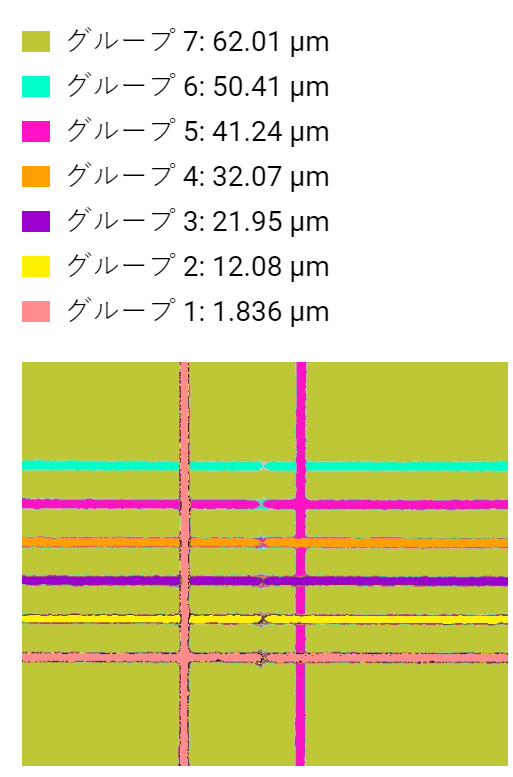 |
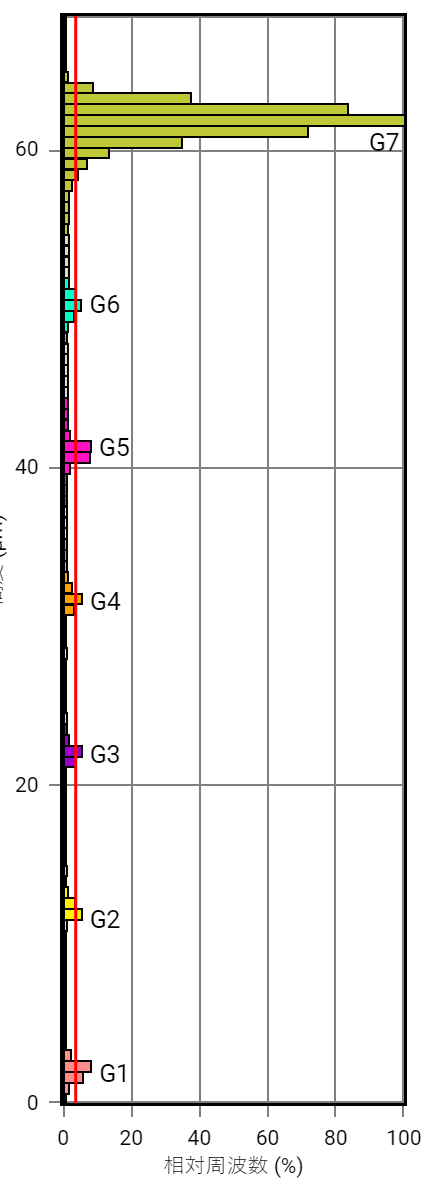 |
ヒストグラムモードを選択すると、ProfilmOnlineは現在の画像のヒストグラムを提示します。このグラフは、データ内のポイントの分布を高さで示しています。左側の例は、ダイシングソーを検査するユーザーから提供されたものです。大部分のポイントが60ミクロン半ばの範囲(サンプルの上部)に入っており、他はサンプル内で下に向かって深く食い込み、約10ミクロンごとに小さなグループを形成しています。解析は下記の設定に基づいています。
最小相対度数 は、データ内に赤い垂直線で示されています。高さの値がヒストグラム領域として認識されるためには、この最小値に達している必要があります。この値を設定するには、テキストボックスに数字を入力するか、赤いバーをクリック&ドラッグしてください。更新 をクリックして変更を適用します。
|
ビンの数 は、グラフ内でグループ分けする、ヒストグラムグループの数を定義します。高さが急激に変化する区域で情報を精密に入力するためには高い数字が使われ、目の粗いサーフェスからノイズを隠すためには低い数字が使われます。160を超える値は全て、最大分解度オプションである連続モードに戻ります。
最小高さ変化 は、ヒストグラムグルーピングの幅に関するものです。この数字が高いほど、より幅広いヒストグラム領域がグループになります。左の例を使えば、1%の変化があると画像内に結果が示されます。この値を5%まで増やすと、G1、G5、G7以外の全てのグループが除外され、10%まで増やすとG7だけが残ります。
高さグループの広がり は、各ヒストグラム グルーピングの幅に関するものです。デフォルトは 隣接最小値 に設定されており、最小相対度数を超えるグルーピング内の全ての(棒グラフの)棒と、その左右どちらかで最小値が見つかるまでの隣接する全ての棒が含まれます。高さ範囲に比例 は、グルーピングの幅をその相対度数に比例して設定します。0%の度数は、最小相対度数 を超える棒だけを選択します。100%の度数は、当該グルーピングで最も高い相対度数に達するまで、隣接する棒を選択します。
領域をグループ分けして定義するのと同時に、ヒストグラムとヒストグラム内2Dプロットの両方で、それぞれのグループが異なる色でラベル付けされるため、適用された変化を簡単に見ることできます。
定義された領域の他に、パネルの右側にさまざまな異なるデータ点が表示されます。一番上は、現在選択されている原点に対する、各グループの平均高さのリストです。その下が2Dプロットです。
2Dプロットの下には2つの表があります。1つ目は、その他全ての利用可能なグルーピングと比較した、各グルーピングの平均高さの一覧表です。2つ目は、各レイヤーに関する基本情報の一覧表です。これには、平均値、サーフェスの最小および最大高さ、アジマス角、サーフェス面の傾斜角が含まれます。